AMD 라데온 램디스크
AMD 프로세서 노트북을 구매했는데요, 메모리가 16GB입니다. 게임을 하지 않고 동영상 편집 같은 높은 사양이 필요한 작업을 하지 않지만, 새 컴퓨터를 구매할 때면 고성능 프로세서와 메모리 용량에 욕심을 부립니다. 노트북도 점차 16GB 시대가 되어가는데요, 역시 남아도는 양이 많아서 아깝네요. 그래서 램디스크라도 돌리자 했는데 반갑게도 AMD 라데온 상표를 사용한 램디스크 유틸리티를 찾았습니다.

▲ radeonramdisk.com AMD Radeon (TM) RAMDisk screen capture
프로그램 이름이 AMD 라데온 램디스크라서 AMD 프로세서에 최적화된 것 같은데 인텔 프로세서 컴퓨터에도 사용할 수 있는 것 같습니다. 무료 버전은 개인용으로만 사용해야 하고 최대 4GB 디스크를 만들 수 있으며 더 큰 용량의 램디스크를 만들어 주는 유료 버전이 있는데요, 가격이 매우 저렴하네요.

▲ Temp 임시 폴더로만 사용할 것이라서 4GB면 충분하고 무료로 사용할 수 있어서 바로 설치했습니다.

▲ 실행한 화면인데요, 사용 방법이 매우 쉽습니다. 용량을 지정하고 적당한 드라이브명을 지정한 뒤 "Start RAMDisk" 버튼을 클릭하면 램디스크가 만들어집니다. TEMP 디렉터리를 자동을 생성해 주는 옵션이 있어서 편하네요.
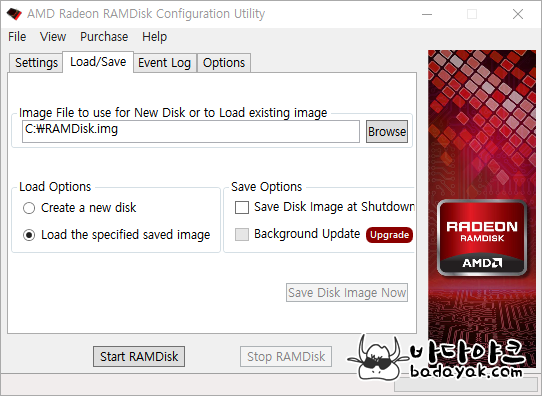
▲ 램디스크는 휘발성 저장 공간이라서 컴퓨터를 끄면 모든 파일이 삭제됩니다. 그래서 AMD 라데온 램디스크는 컴퓨터를 저장하기 전에 파일로 저장했다가 부팅할 때 다시 읽어 들여서 파일을 보존하는 기능이 있습니다. upgrade로 표시된 "Background Update" 기능은 유료 버전으로 컴퓨터를 끌 때뿐만 아니라 백그라운드로 계속 파일을 갱신해 줍니다.
그러나 임시 폴더로만 사용할 것이므로 사용 옵션을 모두 제거했습니다. 컴퓨터를 끄면 파일 모두 사라지는 램디스크의 특징은 파일을 정리하는 수고를 덜 수 있는 장점도 됩니다.
그런데 버그인지 아니면 설치를 잘못했는지 모르지만, Load option에서 디스크만 생성하는 것으로 선택해도 저장 파일을 읽어 들이는 옵션으로 바뀌네요.
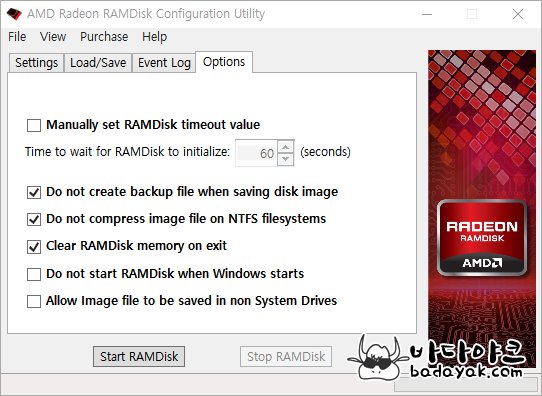
▲ 기타 옵션인데요, 종료할 때 램디스크 영영을 깨끗이 삭제하는 옵션이 있어서 체크했습니다만, 부팅해서 보면 파일이 그대로 있습니다.

▲ 용량은 언제든지 변경이 가능합니다. 4GB도 너무 커서 2GB로 바꾸었습니다.
윈도우10 임시폴더 램디스크로 이동

▲ 이제 램디스크를 만들었으니 윈도우10의 임시 폴더 위치를 램디스크로 옮겨야겠지요. 윈도키를 누르거나 시작 버튼을 클릭 후 "시스템"을 타이핑합니다. 시작 버튼이 눌린 후에 키보드 타이핑하면 자동으로 검색 모드가 되는데요, 설정 그룹에 있는 "시스템 환경 변수 편집"을 클릭합니다.
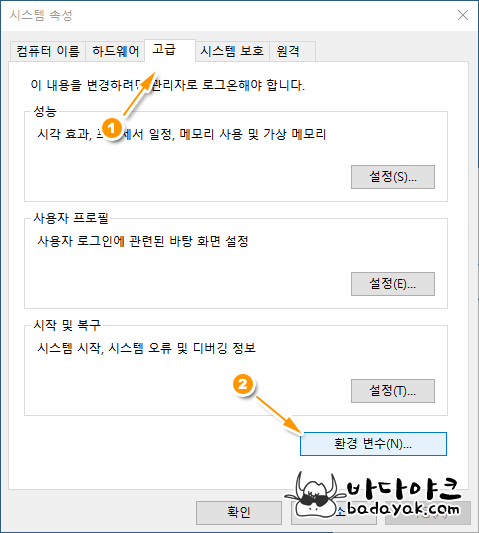
▲ 고급 탭에 있는 환경 변수 버튼을 클릭합니다.

▲TEMP와 TMP를 램디스크 영역을 지정합니다. 램디스크가 Y: 이고 자동으로 TEMP를 생성하게 했다면 Y:/TEMP로 설정해도 되지만, 이곳에 다른 파일을 저장하기도 할 것 같아서 __sys 서브 폴더로 지정했습니다. AMD 라데온 디스크가 시작하면 TEMP 폴더를 만들면 윈도우10이 __sys 폴더를 만들어서 임시 파일을 저장하네요.
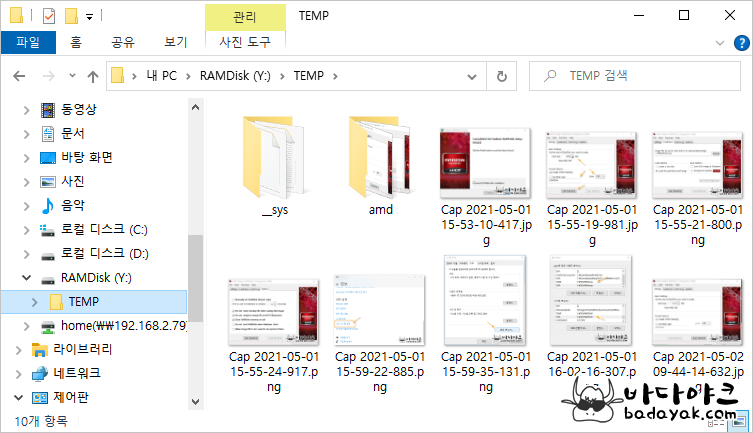
▲ 윈도우 탐색기로 본 램디스크입니다. 부팅할 때마다 램디스크의 특성에 따라 모든 파일이 깨끗하게 삭제되기를 기대했지만, 그대로 보존하네요. 이것은 좀 아쉽지만, 자칫 실수로 파일을 잃어버리는 일은 없겠네요. 대신에 부팅할 때마다 백업 이미지 파일로부터 램디스크로 로딩하는 시간이 필요합니다. 부팅이 느려지는 것은 싫은데...
예전에 HDD를 사용했을 때는 컴퓨터의 성능을 높이려고 램디스크를 사용했습니다. HDD가 매우 느린 저장 장치이기 때문이죠. 웹브라우저는 임시 파일을 자주 생성하기 때문에 인터넷을 빠르게 하는 팁으로도 램디스크를 사용했죠. 그러나 SSD를 사용한다면 성능 때문에 굳이 램디스크를 사용할 필요는 없습니다. 물론 SSD보다 램디스크가 빠르기는 하지만, 체감상으로 큰 차이를 못 느껴서요.
더욱이 램 용량이 많지 않다면 램디스크는 오히려 시스템 성능을 떨어뜨립니다. 메모리가 남아 돌 정도로 풍족하면 모를까 i5에 8GB 메모리 시스템도 램디스크는 부담이 됩니다. 컴퓨터가 빨라지는 것이 아니라 오히려 묵직해지고 둔해지는 느낌이 드는데요, 남아도는 용량이 많지 않다면 메모리를 램디스크로 돌리는 것보다는 애플리케이션에 할당하는 것이 좋습니다.
다만, 컴퓨터를 켤 때마다 자동으로 파일이 지워져서 파일이 정리되는 기능을 사용하고 싶거나 자주 파일을 삭제·쓰기를 해서 SSD의 수명이 걱정된다면 램디스크가 좋습니다.
'컴퓨터 > 유틸리티' 카테고리의 다른 글
| 구글 크롬 임시 폴더 위치 옮기기 (0) | 2021.05.17 |
|---|---|
| 컴퓨터에서 문자 보내는 방법 3가지 (4) | 2021.04.28 |
| jwShiftSpaceKey 2.11 (4) | 2021.04.23 |










